آموزش بک آپ گیری در وردپرس از طریق هاست و افزونه

در این مقاله میخوانید
تصور کنید ساعت ها برای ساخت و طراحی وب سایت وردپرس خود زمان بگذارید اما در یک چشم به هم زدن آن را از دست بزنید. متأسفانه فضای اینترنت می تواند گاها دردسر ساز باشد؛ هکر ها، بد افزار ها، یک اشتباه و … همگی می توانند برای سایت شما مشکل ایجاد کنند و یا حتی آن را حذف کنند. بک آپ گیری مداوم در وردپرس یکی از بهترین اقداماتی است که می توانید برای امنیت سایت خود انجام دهید. بک آپ ها برای شما آسودگی خاطر را به ارمغان می آورند و هنگام حوادث زیان بار شما را نجات می دهند. در این مقاله قصد داریم روش های مختلف بک آپ گیری در وردپرس را به شما آموزش دهیم. یکی از این راه های مختلف بک آپ گیری از طریق افزونه های وردپرس بوده و راه دیگر بک آپ گیری دستی یا از طریق هاست است.
بک آپ گیری در وردپرس از طریق هاست
سی پنل دارای قابلیتی است که به صورت مرحله به مرحله برای شما بک آپ انجام می دهد. این قابلیت که Backup Wizard نام دارد برای افراد تازه وارد طراحی شده است و استفاده بسیار راحتی دارد. برای استفاده از آن، به داشبورد خود در سی پنل وارد شوید؛ سپس در منوی Files، گزینه Backup Wizard را پیدا کرده و روی آن کلیک کنید.
خرید هاست وردپرس از پارس پک
از این مقاله میتوانید برای مدیریت سرویسهای میزبانی وردپرس خود استفاده کنید و اگر قصد خرید سرویس هاست وردپرس پارس پک را دارید، میتوانید با کارشناسان فروش ما در ارتباط باشید. همچنین، میتوانید جهت کسب اطلاعات بیشتر به لینک زیر مراجعه کنید.
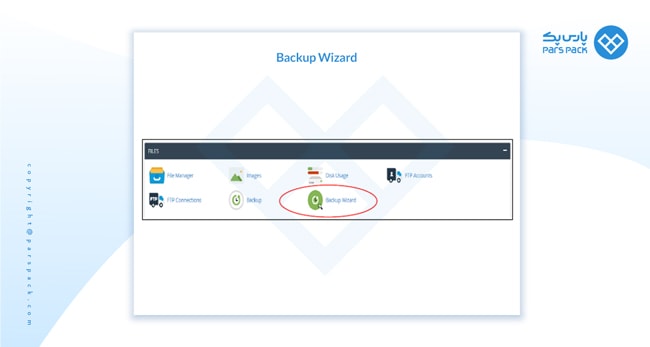
شما با استفاده از این برنامه می توانید بک آپ های کامل گرفته یا آن ها را بازیابی کنید.
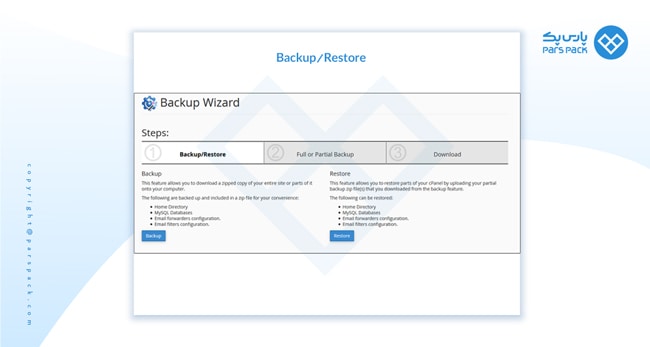
برای استفاده از این برنامه برای بک آپ گرفتن، سه مرحله زیر را انجام دهید:
1. ابتدا گزینه Backup را انتخاب کنید.
2. سپس انتخاب کنید که می خواهید بک آپ کامل بگیرید یا تنها برای قسمتی از فایل ها به بک آپ نیاز دارید.
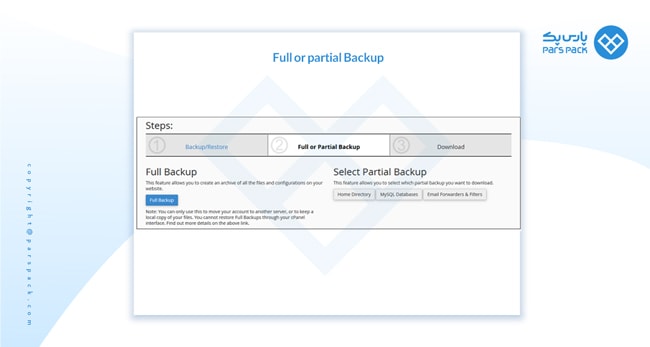
دقت کنید امکان بازیابی یک بک آپ کامل از طریق سی پنل وجود ندارد و مخصوص انتقال فایل ها به یک سرور دیگر است. در صورتی که تمایل دارید تنها از قسمت به خصوصی بک آپ بگیرید، می توانید روی یکی از سه گزینه Home Directory, MySQL Databases و یا Email Forwards & filters کلیک کنید. لازم به ذکر است این بک آپ تنها از طریق همین Backup Wizard قابل بازیابی است.
3. در آخر فایل های بک آپ را دانلود کنید.
بکاپگیری در وردپرس ازطریق هاست و افزونه به شما کمک میکند اطلاعات وبسایتتان را در فضایی امن و مطمئن ذخیره کنید. اینکار با استفاده از تنظیمات پشتیبانگیری هاست یا افزونههای کاربردی قابل انجام است. فقط کافیست یکی از روشهای بکاپگیری را انتخاب و از دادههایتان نسخه پشتیبان تهیه کنید تا نگرانی بابت از دست دادن دادههایتان نداشته باشید.
بازیابی بک آپ از طریق هاست
در صورتی که می خواهید بک آپی که قبلا گرفته شده را بازیابی کنید، مراحل زیر را دنبال کنید:
1. ابتدا گزینه Restore را انتخاب کنید.
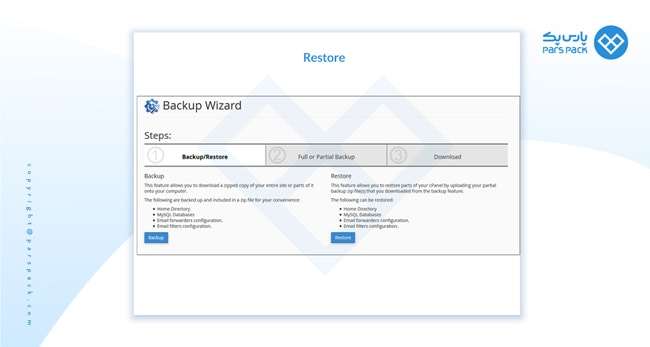
2. نوع بازیابی خود را از بین سه گزینه Home Directory, MySQL Databases و یا Email Forwards & filters انتخاب کنید.
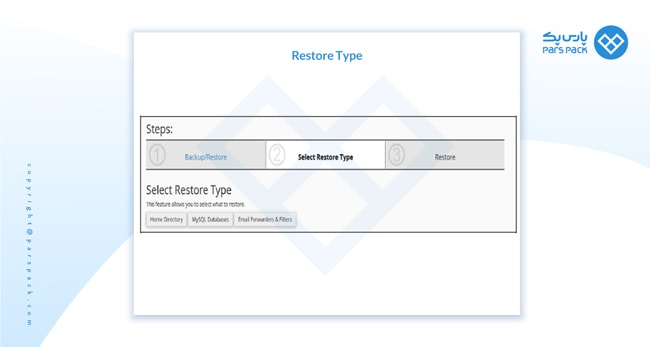
3. حال فایل های بک آپ که در هنگام بک آپ گیری دانلود کرده بودید را در این پنجره آپلود کنید.
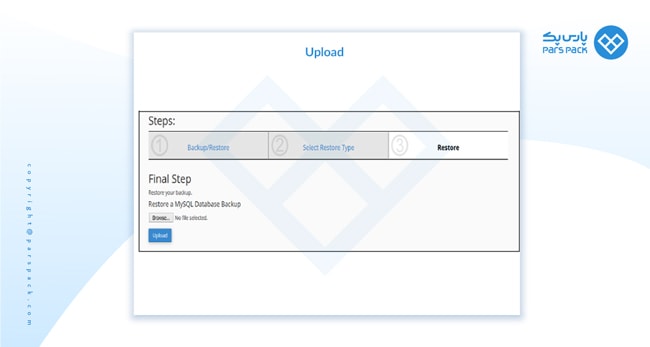
بک آپ گیری در وردپرس از طریق از افزونه
افزونه ها انجام هر کاری را تسهیل می کنند و تقریبا برای هر کاری یک افزونه وجود دارد. برای بک آپ گیری نیز افزونه های متعددی وجود دارند. در ادامه فهرستی از بهترین افزونه ها برای بک آپ گیری آماده کرده ایم تا در انتخاب آن ها کمی شما را یاری کنند.
1) پلاگین بک آپ UpdraftPlus وردپرس
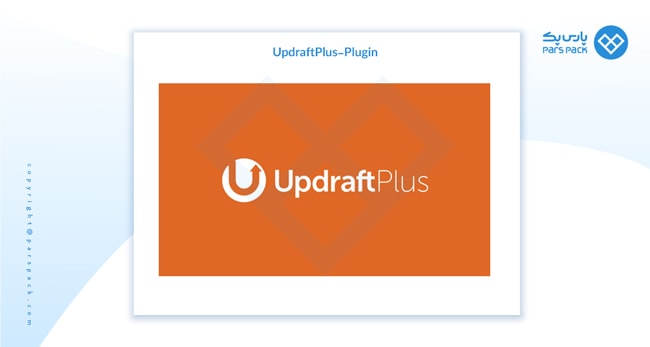
UpdraftPlus از محبوب ترین افزونه های موجود برای وردپرس می باشد و در حال حاضر، توسط بیش از 2 میلیون وب سایت استفاده می شود. این افزونه به شما اجازه می دهد یک بک آپ کامل از سایت وردپرس خود گرفته و آن را در فضای ابری و یا فضای کامپیوتر شخصی خود ذخیره کنید. UpdraftPlus همچنین قابلیت تنظیم ساعات مشخصی برای بک آپ گیری را نیز دارد. به علاوه، می توانید تنها از فایل های مشخصی بک اپ بگیرید. پس از پایان فرآیند بک آپ گیری، امکان آپلود خودکار فایل ها به دراپ باکس، گوگل درایو، ایمیل و بسیاری سرویس دیگر نیز وجود دارد. این افزونه رایگان است اما دارای نسخه پولی نیز می باشد که 70 دلار قیمت دارد و نسبت به ورژن رایگان قابلیت های اضافه تری دارد.
2. افزونه بک آپ وردپرس VaultPress (Jetpack Backup)
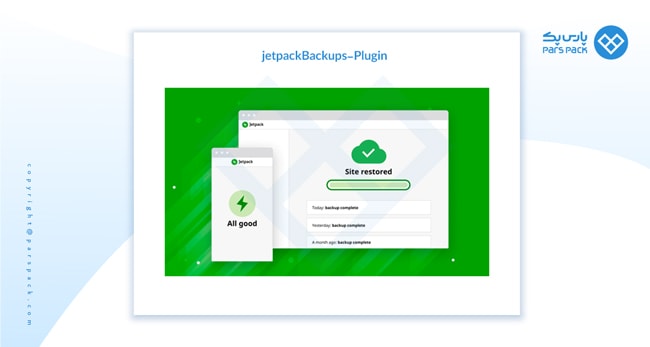
VaultPress (Jetpack Backup) یکی دیگر از افزونه های محبوب وردپرس است که توسط کمپانی Automattic طراحی شده است؛ کمپانی ای که توسط وردپرس راه اندازی شده است. این افزونه، نخست با نام VaultPress عرضه شد اما در حال حاضر با برند جدید Jetpack Backups شناخته می شود. علی رغم یکسان بودن این دو افزونه، توصیه می شود از Jetpack Backups استفاده کنید چرا که به روز تر است و از آن پشتیبانی بهتری می شود. Jetpack Backups بدون این که باعث کند شدن سرعت سایت شما شود، به صورت روزانه از محتوای سایت بک آپ می گیرد. این افزونه مزیت های فراوانی از جمله اسکن ایمن دارد اما برای افراد تازه وارد چندان مناسب نیست.
3.افزونه بک آپ وردپرس BackupBuddy
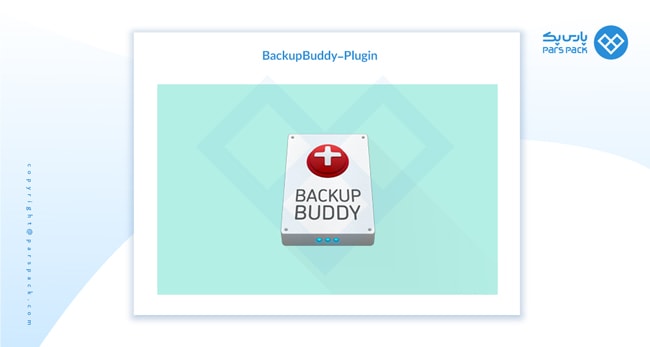
در حال حاضر، نیم میلیون از وب سایت های جهان از BackupBuddy استفاده می کنند. با این افزونه می توانید فایل های بک آپ را به طور خودکار در دراپ باکس، Amazon S3 و حتی ایمیل ذخیره کنید. یکی از مزیت های بزرگ این افزونه عدم پرداخت ماهیانه آن است. این افزونه محدود به استفاده در یک سایت نیست و می توانید برای تعداد متعددی از سایت های خود از همین افزونه استفاده کنید. همچنین می توانید از BackupBuddy برای انتقال سایت خود به یک هاست دیگر استفاده کنید. به طور خلاصه، این افزونه یک جایگزین قدرتمند و مقرون به صرفه برای UpdraftPlus و Jetpack Backups می باشد.
4. پلاگین بک آپ وردپرس BlogVault
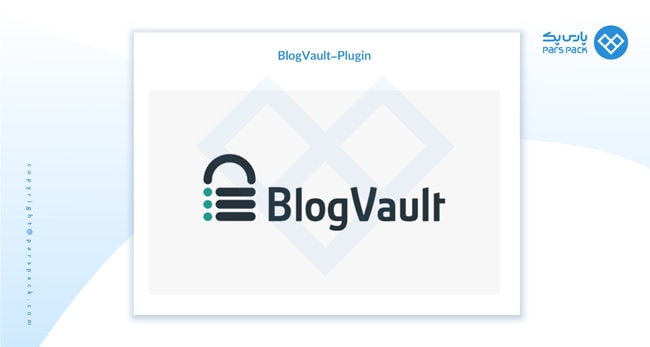
BlogVault یک سرویس بک آپ برای سایت های وردپرس می باشد. این سرویس یک افزونه نیست و در واقع یک سرویس SaaS است. BlogVault فایل های بک آپ را روی سرور های خودش ذخیره می کند تا فشاری روی سرور شما نباشد. این سرویس قابلیت بک آپ گیری لحظه ای نیز می باشد اما هزینه آن 249 دلار در سال است و تنها به برای یک سایت قابل استفاده است. اگرچه BlogVault سرویس بسیاری خوبی برای بک آپ گیری است، اما اگر آن را با UpdraftPlus یا Backup Buddy مقایسه کنیم، حق اشتراک آن برای هر سایت بسیار گران قیمت خواهد بود.
5.پلاگین بکاپ BoldGrid Backup
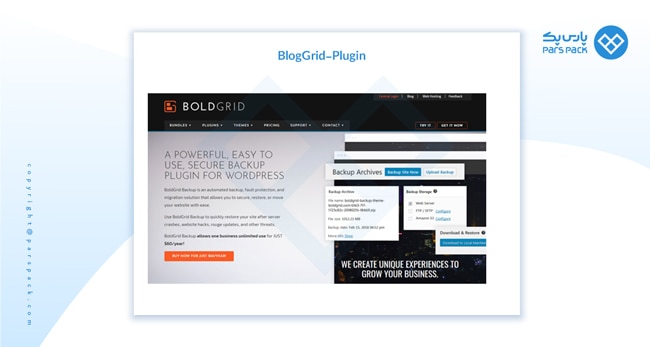
BoldGrid Backup به شما امکان بک آپ گرفتن آسان را می دهد تا هر زمان که وب سایت شما دچار مشکل شد، تنها با یک کلیک آن را برطرف سازید. این افزونه قابلیتی دارد که پیش از به روز رسانی سایت، به طور خودکار از نسخه پشتیبان تهیه می کند. با BoldGrid Backup می توانید تا 10 آرشیو بک آپ در داشبور خود نگهداری کرده و باقی آن را در SFTP یا Amazon S3 ذخیره کرد. مزیت اصلی این افزونه، قابلیت های دیگری است که با 60 دلار هزینه سالانه این افزونه به شما ارائه می شود.
جمع بندی
همان طور که گفتیم، اینترنت فضایی پر از اتفاقات پیش بینی نشده است و هر آن امکان دارد سایت شما دچار نقص و ایراد شود. بنابراین خوب است که همیشه برای مقابله با این مشکلات آمادگی داشته باشید و همواره از سایت خود بک آپ داشته باشید. حال که در این مقاله مدیریت محتوا، با نحوه بک آپ گیری سایت وردپرس آشنا شدید، می توانید امنیت هسته سایت، محتوای آن و هر چیز دیگری که روی سی پنل اجرا می شود را چند برابر کنید. امید است هیچ گاه اتفاق ناگواری برای وب سایت شما رخ ندهد.
سؤالات متداول
1. اطلاعات لازم جهت ورود به حساب کاربری در سی پنل را از کجا تهیه کنیم؟
این اطلاعات را شرکت خدمات دهنده هاست شما هنگام خرید در اختیار شما قرار می دهد. در صورتی که این اطلاعات را ندارید با هاست خود تماس بگیرید تا شما را راهنمایی کنند.
2. کدام شیوه برای بک آپ گیری بهتر است؟
اگرچه افزونه ها کار بک آپ گیری را برای شما بسیار آسان می کنند، اما همواره احتمال اختلال در بک آپ گیری وجود دارد. بدین ترتیب، ممکن است درست زمانی که انتظار آن را ندارید این اختلال نتایج زیان باری را به همراه داشته باشد.
3. مدت زمان لازم برای یک بک آپ کامل چقدر است؟
بک آپ گرفتن، بسته به حجم فایل ها می تواند بسیار سریع و یا بسیار کند باشد. بنابراین، نمی توان مقدار مشخصی برای آن تعریف کرد پس لطفا صبور باشید.
4. آیا هنگام بک آپ گرفتن در سی پنل باید مرورگر باز باشد؟
خیر، شما زمانی که فرآیند بک آپ گیری را آغاز کردید، می توانید مرورگر خود را بسته و به سایر امور خود رسیدگی کنید. هنگامی که بک آپ تکمیل شود و یا مشکلی در آن به وجود آید، ایمیلی از سی پنل دریافت خواهید کرد.